Giải chuyên đề học tập Tin học 10 KNTT định hướng khoa học máy tính bài 8: Thực hành: Kiểm tra tình trạng hoạt động của robot
Dưới đây là phần hướng dẫn giải chi tiết cụ thể cho bộ chuyên đề học tập Tin học 10 KNTT định hướng khoa học máy tính bài 8: Thực hành: Kiểm tra tình trạng hoạt động của robot. Lời giải đưa ra ngắn gọn, cụ thể sẽ giúp ích cho em các em học tập ôn luyên kiến thức tốt, hình thành cho học sinh phương pháp tự học, tư duy năng động sáng tạo. Kéo xuống để tham khảo
LUYỆN TẬP
Câu hỏi: Em hãy thay đổi cổng kết nối của động cơ Servo sang cổng số 6 trên mạch điều khiển và hiệu chỉnh, thêm câu lệnh ở chương trình trong Hình 8.7 để động cơ servo trở về và dừng tại vị trí 0 độ.

Thay đổi cổng kết nối của động cơ Servo sang cổng số 6 trên mạch điều khiển và hiệu chỉnh.
Chương trình kiểm tra động cơ servo có thể là:
Khởi động chương trình
14. Xoay động cơ servo từ Cổng 6 đến 180 độ
Đợi 1 giây
14. Xoay động cơ servo từ Cổng 6 đến 90 độ
Đợi 1 giây
14. Xoay động cơ servo từ Cổng 6 đến 0 độ
Đợi 1 giây
VẬN DỤNG
Câu hỏi: Em hãy lắp ráp mô hình robot có sử dụng động cơ servo và nạp chương trình ở nhiệm vụ 3 để kiểm tra động cơ servo.
Gợi ý: Em có thể lắp ráp mô hình robot đấu kiếm như Hình 8.8

Lắp ráp mô hình robot đấu kiếm như Hình 8.8
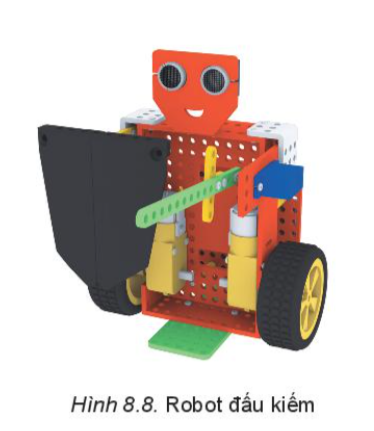
Bước 1. Khởi động phần mềm GaraBlock, chọn Sửa/Chế độ Grobot.
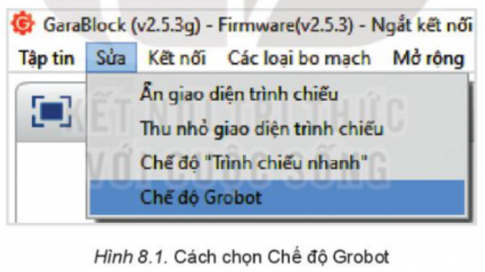
Bước 2. Tạo các câu lệnh lập trình như Hình 8.7

Bước 3. Kết nối bảng mạch điều khiển với máy tính bằng dây nối, chọn Kết nối/Cổng kết nối robot (Serial)/COM3 (Số thứ tự COM có thể thay đổi tùy máy tính).
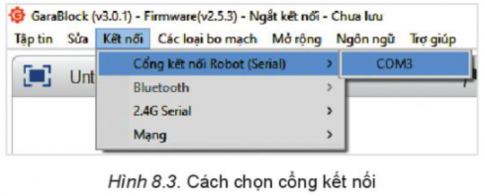
Bước 4. Chọn Nạp chương trình cho GRobot.

Bước 5. Đợi cho đến khi nạp chương trình hoàn tất.
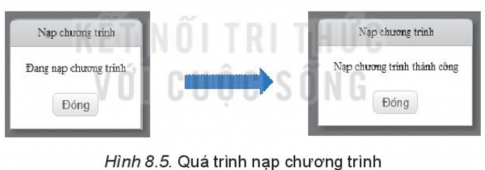
Bước 6. Rút dây nối ra khỏi bảng mạch điều khiển. Bật công tắc nguồn.
Chuyển bảng mạch điều khiển robot sang chế độ lập trình với máy tính (vòng LED màu trắng).
Sau khi chuyển chế độ thành công, động cơ servo sẽ lần lượt di chuyển đến các vị trí 0o, 90o, 180o và dừng lại.
